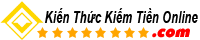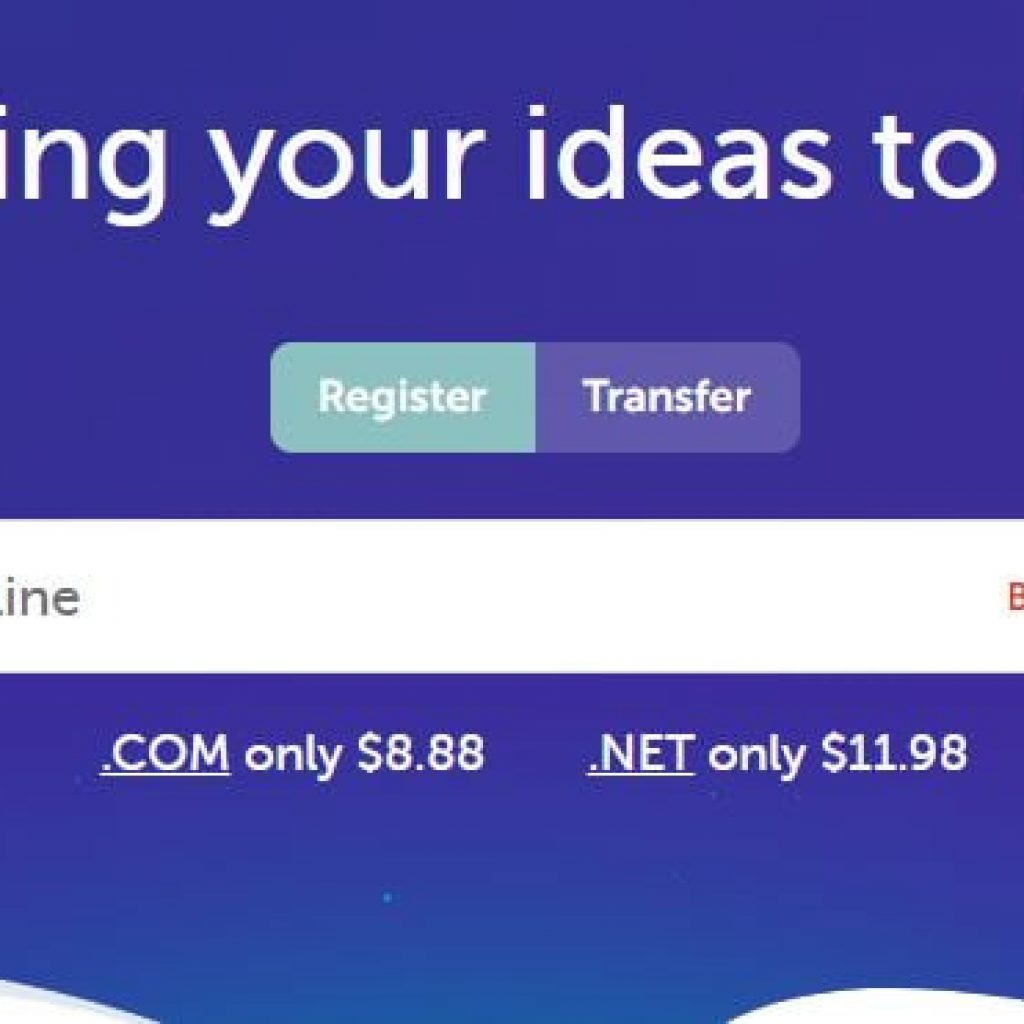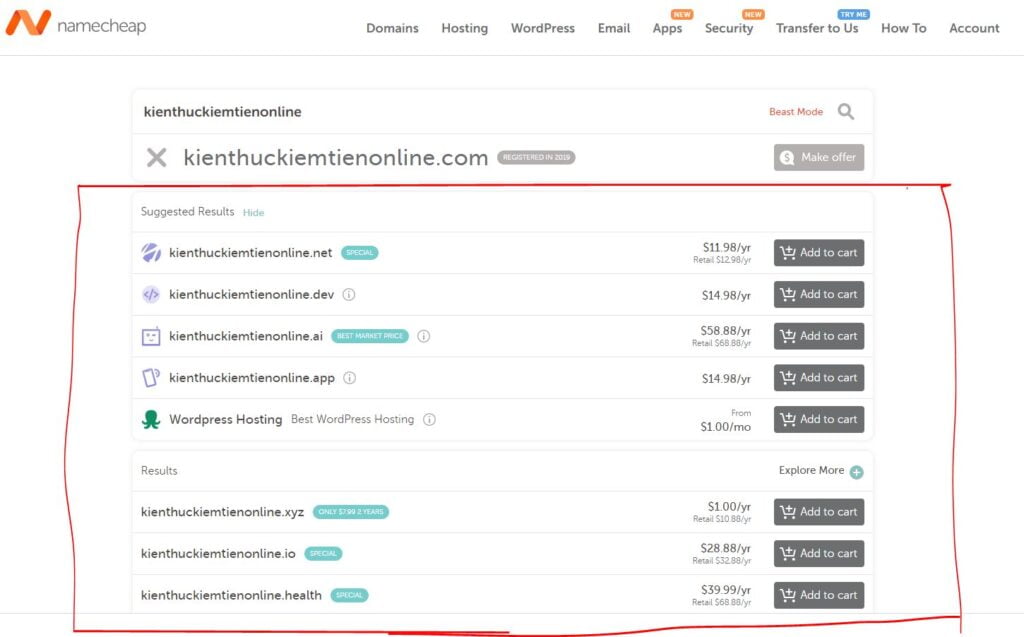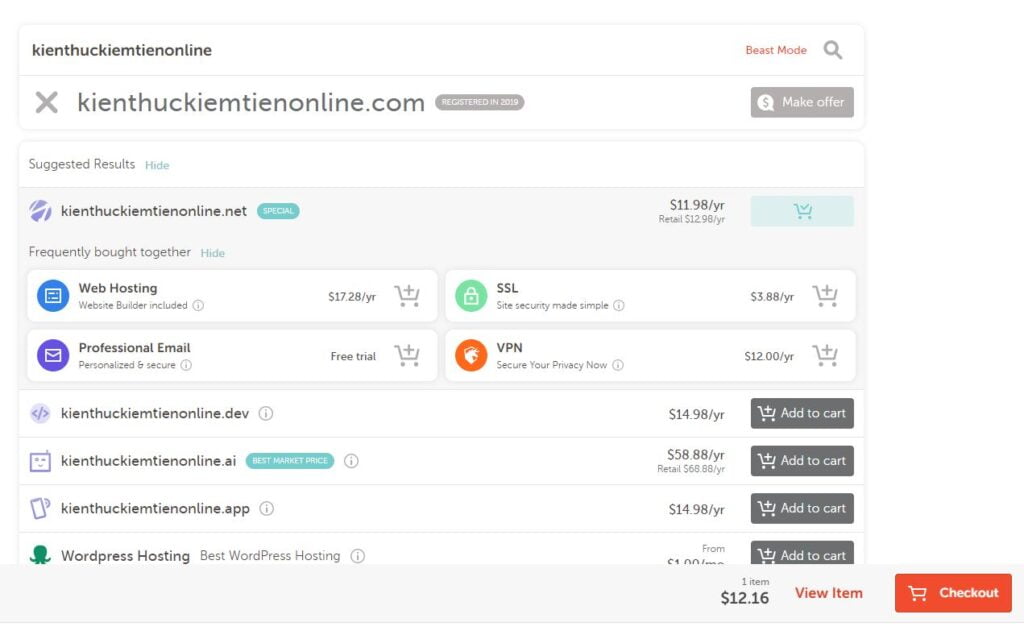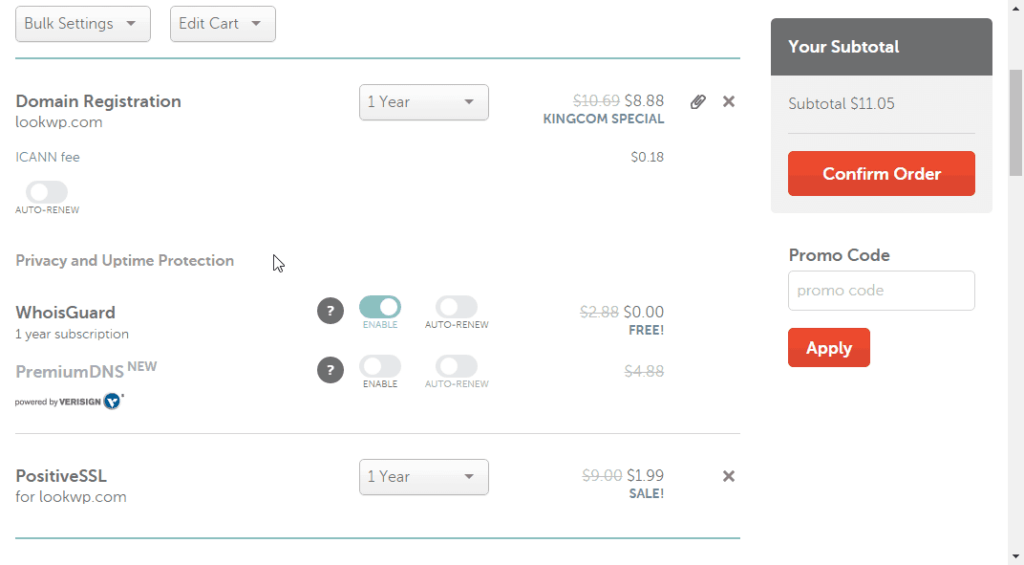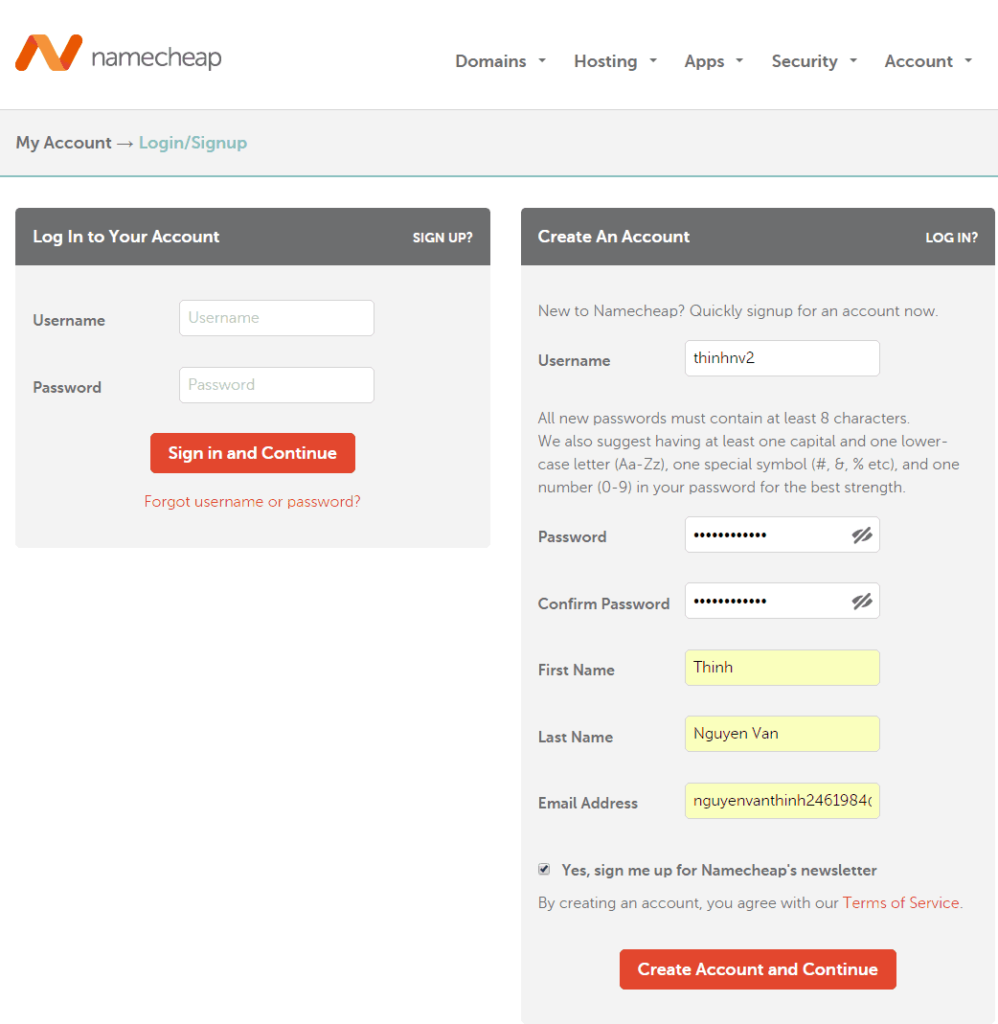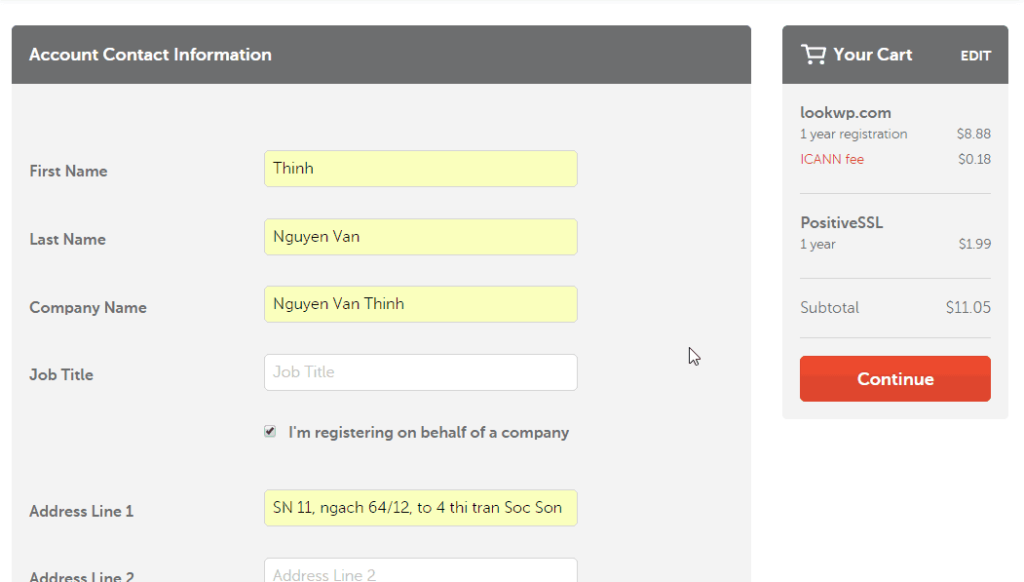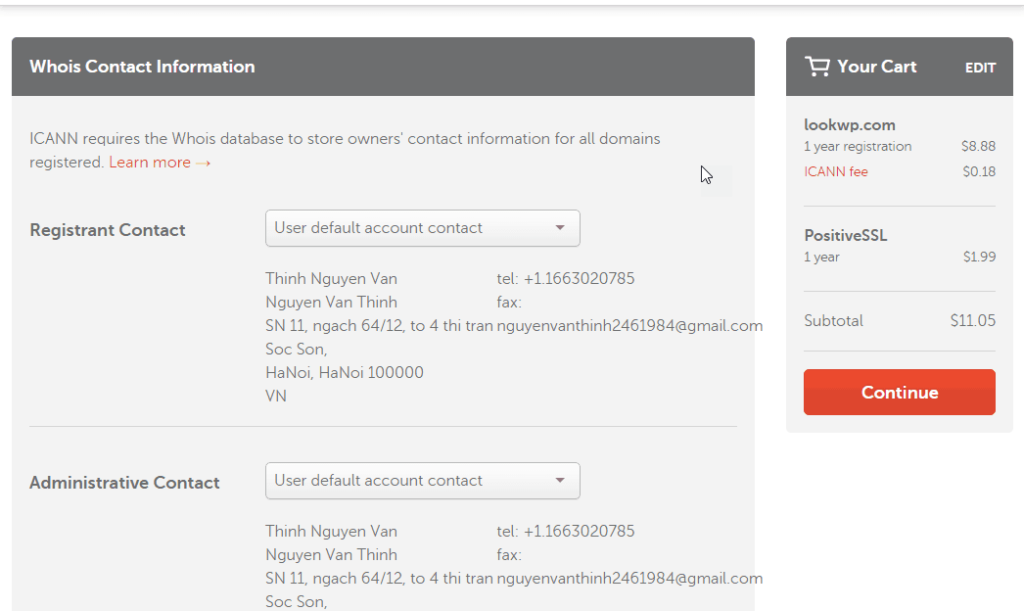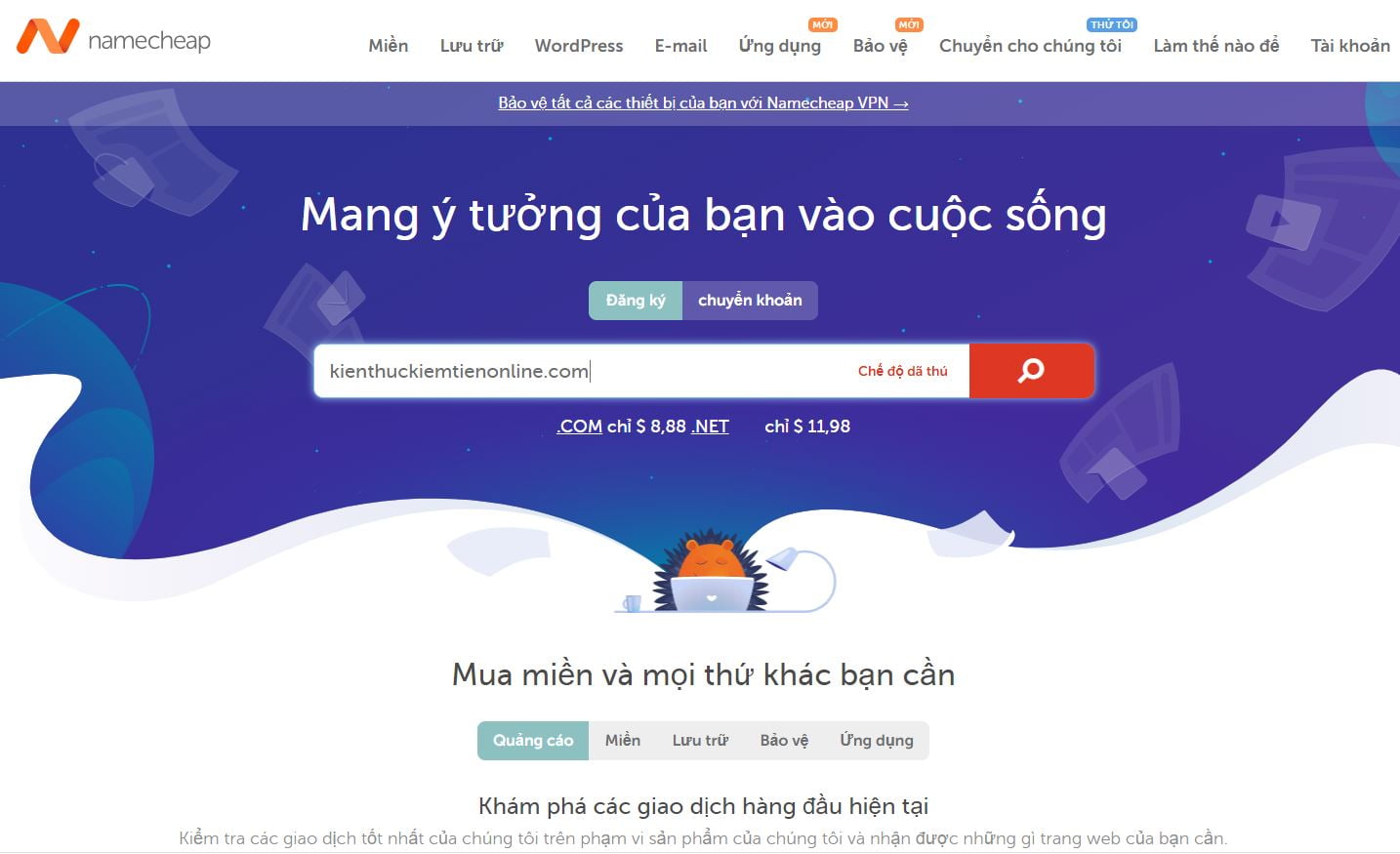
Hướng dẫn mua domain tại Namecheap 2020
- Bình luận 0 bình luận
Việc mua một tên miền (domain) thực ra khá đơn giản. Nhưng có rất nhiều bạn, đặc biệt là các bạn mới bắt đầu, vẫn thắc mắc làm cách nào để mua domain tại Namecheap?
Do đó trong bài viết này Khánh sẽ hướng dẫn mua tên miền tại Namecheap một cách thật chi tiết để tất cả mọi người có thể tự làm được.
Hiện nay có rất nhiều nhà cung cấp dịch vụ đăng kí tên miền cho bạn lựa chọn.
Đối với các tên miền có phần mở rộng .vn ví dụ mywebsite.vn hoặc mywebsite.com.vn thì bạn cần đăng kí với các nhà cung cấp tại Việt Nam.
Còn với các tên miền có phần mở rộng khác như .com, .net, .org, v.v… thì theo kinh kiệm của Khánh thì mình khuyên nên chọn các nhà cung cấp quốc tế bởi vì sự chuyên nghiệp, dịch vụ tốt và support vượt trội so với các nhà cung cấp trong nước.
Tại sao nên mua tên miền tại Namecheap?
Nội dung bài viết
ToggleMình sẽ không muốn mất thời gian của các bạn và sẽ đi vào hướng dẫn chi tiết các bước để giúp bạn có thể đăng kí được domain nhanh nhất.
Tuy nhiên trước khi vào chi tiết mình muốn nói ngắn gọn đôi chút về Namecheap, ưu điểm và nhược điểm, để giúp bạn có cái nhìn đúng đắn nhất.
Như bạn đã biết, Namecheap là một trong những nhà cung cấp tên miền quốc tế tốt nhât hiện nay.
Kể từ khi bắt tự tạo ra website đầu tiên để phục vụ công việc kiếm tiền online, mình đã sử dụng khá nhiều dịch vụ cung cấp domain từ các nhà cung cấp khác nhau.
Nhưng sau đó mình quyết định chọn Namecheap và hiện nay tất cả các domain mình vẫn mua chủ yếu từ Namecheap.
Đây là những lí do khiến mình gắn bó lâu dài với Namecheap:
- Miễn phí dịch vụ WhoisGuard ẩn danh tính chủ domain giá $2.88 (chức năng này rất hữu ích nếu như bạn không muốn người khác soi mói thông tin cá nhân của bạn).
- Namecheap có giao diện website hiện đại, đơn giản đo đó rất dễ sử dụng.
- Chức năng tìm kiếm tên miền của Namecheap khá thông minh, nó sẽ liệt kê tất cả các lựa chọn cho domain mà bạn đang tìm kiếm.
- Trình quản lí danh sách domain đơn giản và thông minh, giúp bạn quản lí tất cả các domain trên cùng một trang.
- Giá gia hạn tên miền thấp hơn các nhà cung cấp khác.
- Thanh toán cực kì dễ dàng, có thể thanh toán bằngPaypal.
- Không cần xác thực danh tính (nhiều người rất ngại việc xác thực danh tính người mua vì khả năng tiếng Anh hạn chế, nhưng với Namecheap bạn không cần phải xác thực).
- Support nhanh chóng 24/7.
Trên đây là những lí do khiến tại sao mình vẫn tiếp tục chọn Namecheap.
Sau đây mình sẽ hướng dẫn bạn đi vào các bước đăng kí tên miền trên Namecheap.
Bạn cần chuẩn bị gì để mua domain trên Namecheap?
Trước khi thực hiện mua domain tại Namecheap bạn nên chuẩn bị:
- Thẻ VISA/MasterCard với số tiền trong tài khoản tối thiểu khoảng $15.
- Bạn có thể thanh toán bằng Paypal nếu bạn muốn.
Nếu bạn đã sẵn sàng thì hãy nhấn vào đây để bắt đầu nhé!
Ở màn hình tiếp theo, bạn sẽ nhìn thấy danh sách tên miền và giá tương ứng. Namecheap nhóm tên miền nhiều loại chẳng hạn như Popular, New, $0.88 domain.
Thường thì bạn chọn tên miền .com. Vì đây là tên miền phổ biến và quen thuộc với người sử dụng.
Click vào biểu tượng giỏ hàng cạnh tên miền bạn muốn đăng ký. Sau đó, click nút View cart để tiếp tục.
Trước khi click nút giỏ hàng
Ở màn hình tiếp theo, mặc định Namecheap chọn thời gian đăng ký tên miền là một năm. Bạn cũng nhìn thấy Namecheap miễn phí dịch vụ bảo vệ tên miền trong năm đầu tiên.
Ở đây mình có chọn thêm gói dịch vụ SSL. Như bạn đã biết Google chính thức đưa ra cảnh bảo cho domain không sử dụng giao thức HTTPS.
Vậy làm thế nào để có chứng chỉ SSL giá rẻ?
Dịch vụ Positive SSL của Commodo là câu trả lời. Giá dịch SSL chỉ có $9/năm/domain. Đặc biệt, khi mua kèm tên miền ở Namecheap bạn chỉ tốn $1.99. Quá rẻ phải không?
Tham khảo thêm: Hướng dẫn cài đặt chứng chỉ Comodo SSL Positive
Tại ô promotion code, nếu bạn có mã giảm giá thì add vào và ấn Apply để được giảm giá.
Tiếp theo bạn ấn nút Confirm Order để tiếp tục.
Ở màn hình tiếp theo, bạn có 2 lựa chọn. Nếu bạn đã có tài khoản Namecheap, thì nhập vào tài khoản để đăng nhập. Nếu không thì chọn Create An Account
Tiếp theo, bạn nhập vào thông tin liên hệ. Sau khi nhập xong thông tin, click Continue.
Màn hình tiếp theo là thông tin Whois. Bạn có thể bổ sung thêm thông tin nếu muốn. Nếu không click Continue.
Tiếp theo, bạn chuyển sang bước thanh toán. Bạn có thể chọn 3 hình thức thanh toán như bên dưới.
Ở đây mình chọn thanh toán qua Paypal.
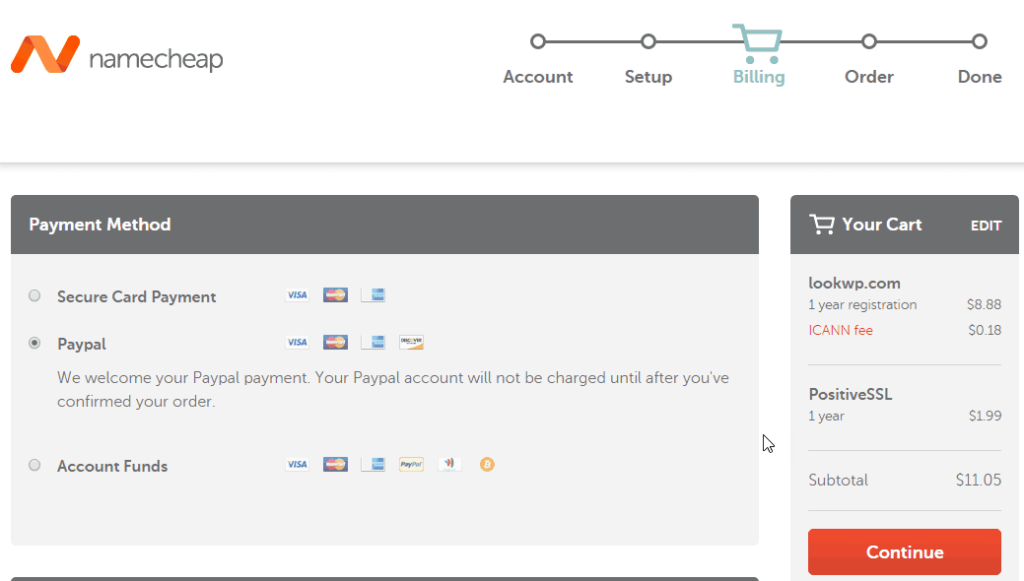
Sau khi thanh toán thành công, bạn sẽ nhìn thấy màn hình sau
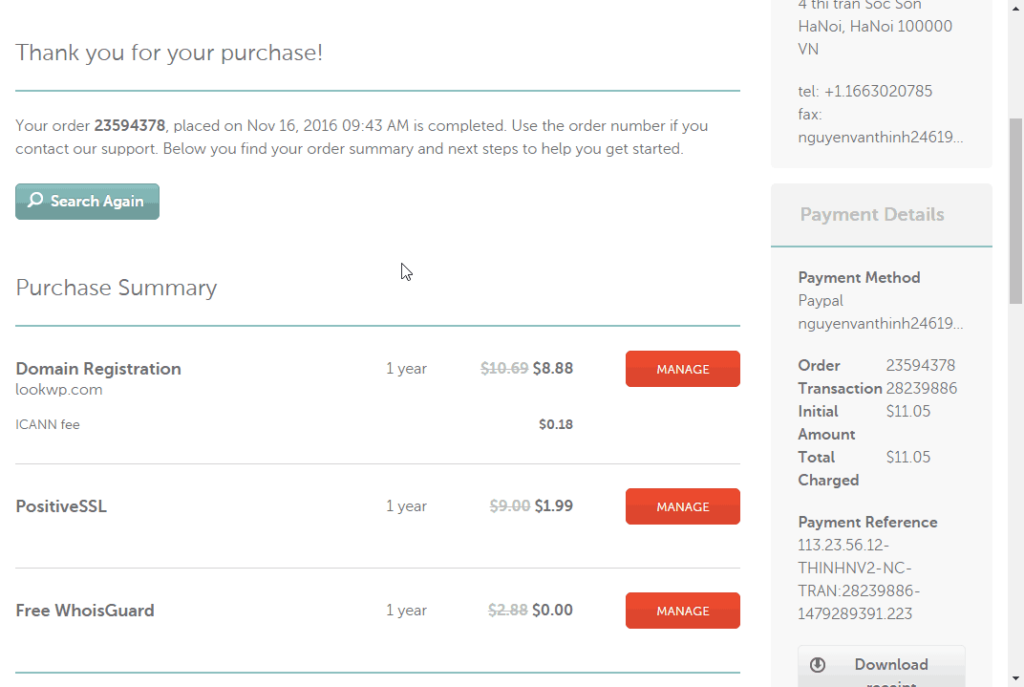
Bây giờ truy cập tài khoản Namecheap, bạn có thể tên miền mình vừa đăng ký. Click Manage bạn sẽ chuyển sang phần quản lý tên miền.
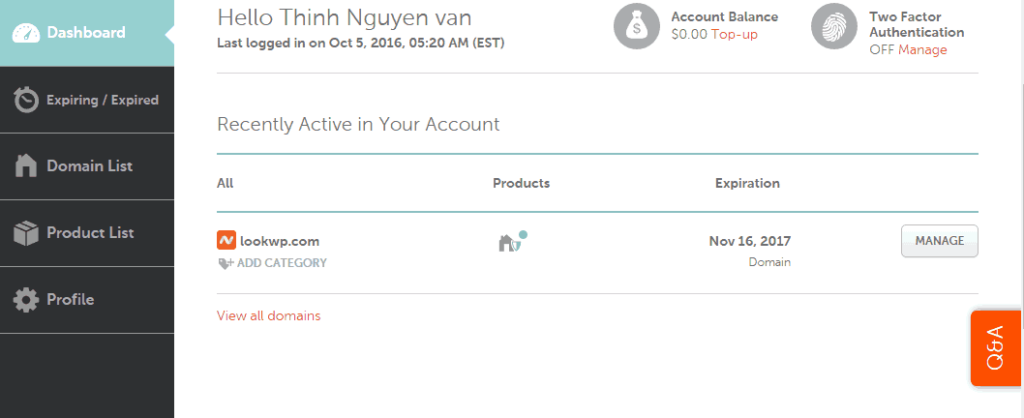
Bên cạnh đó, Namecheap cũng gửi mail thông báo chi tiết order của bạn.
Lời kết
Như vậy, mình đã hướng dẫn bạn cách đăng ký tên miền ở Namecheap. Sau khi đã mua tên miền, bạn cần trỏ tên miền về hosting.
Ở các bài viết tiếp theo, mình sẽ hướng dẫn bạn quản lý tên miền ở Namecheap ví dụ như cách trỏ domain về host.
Chúc bạn có được tên miền như ý với giá rẻ trên Namecheap.